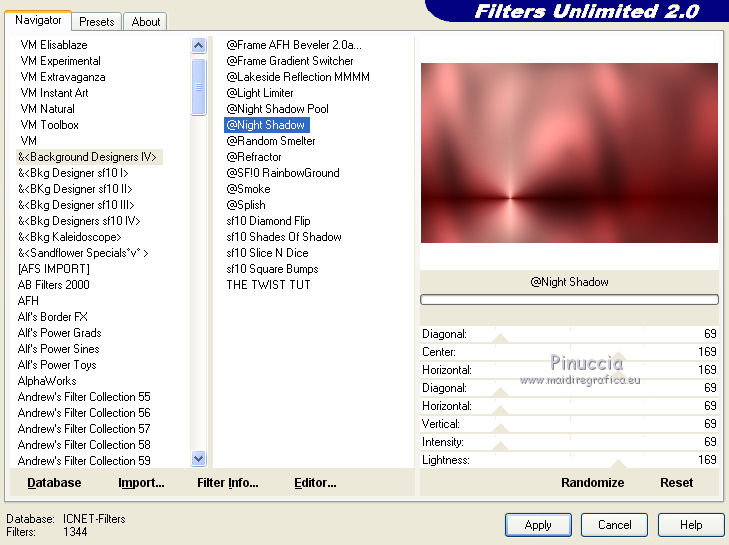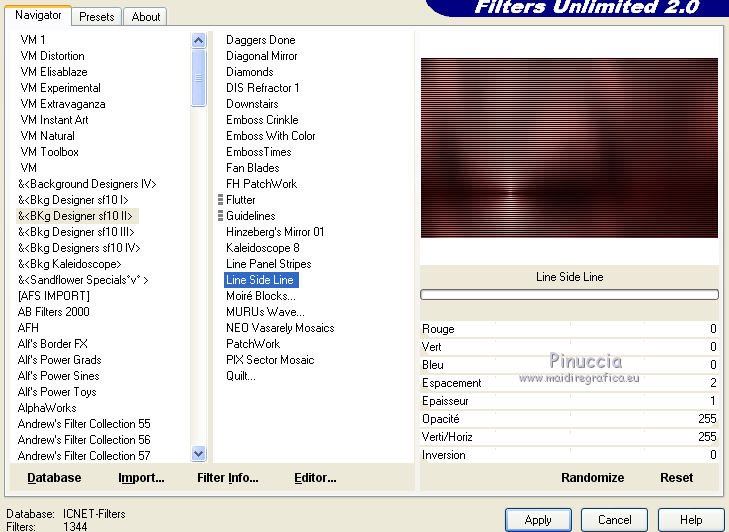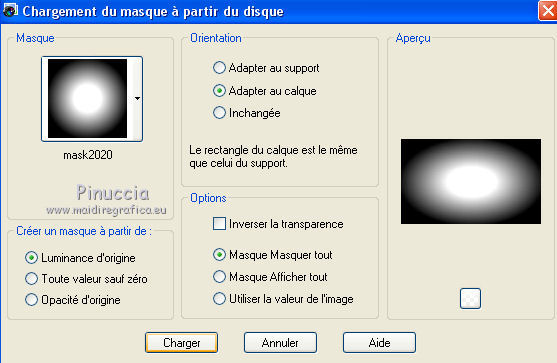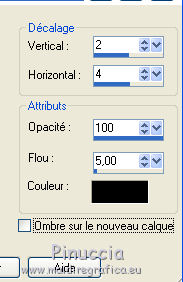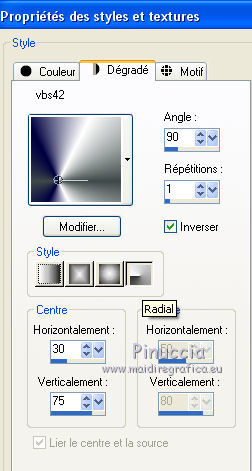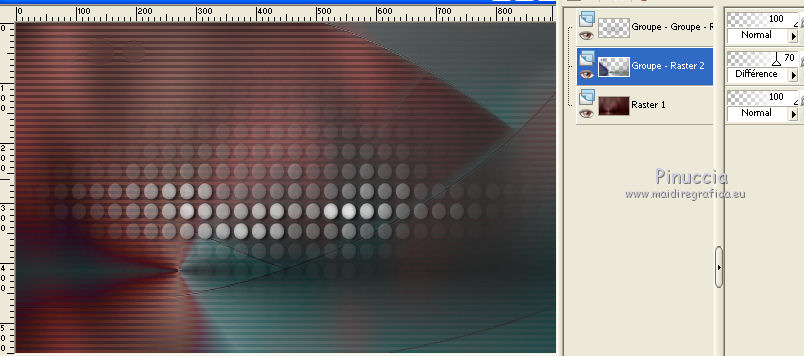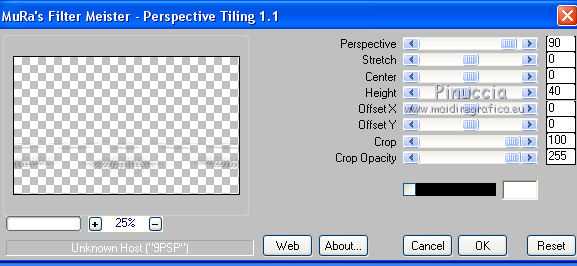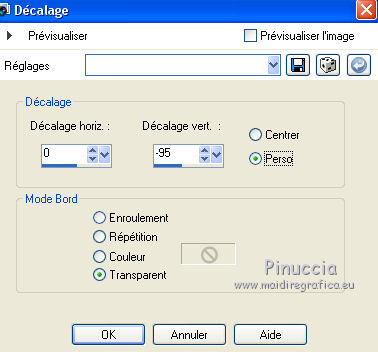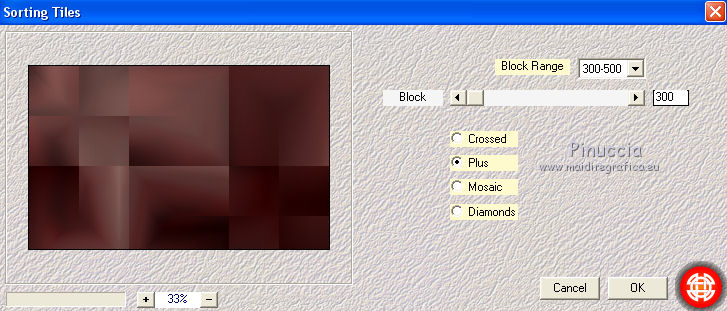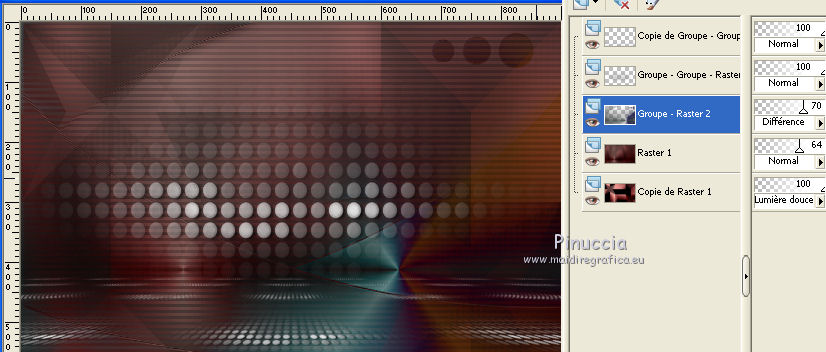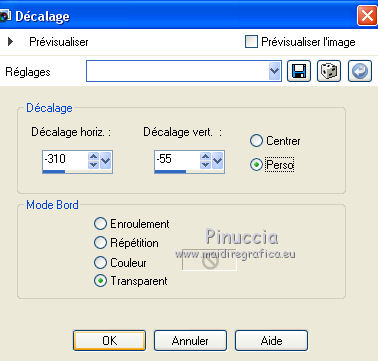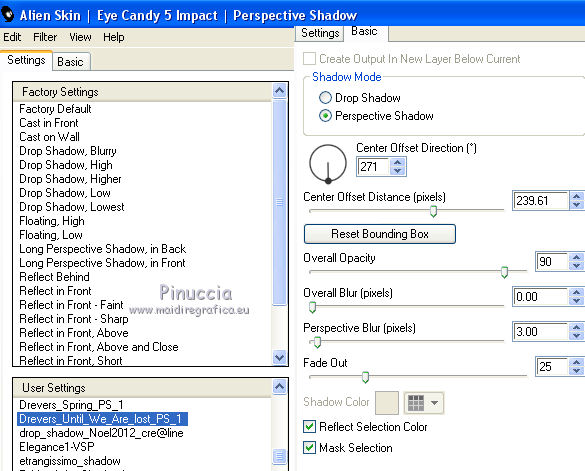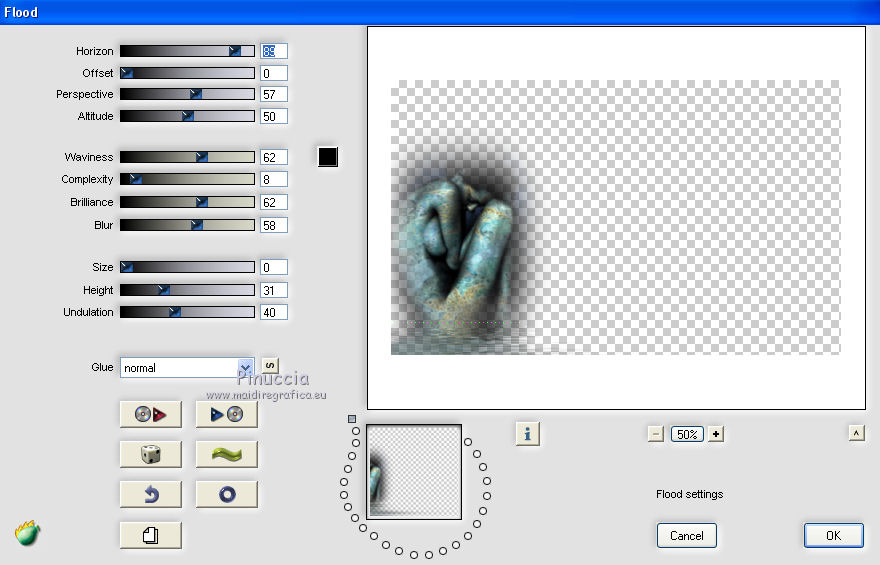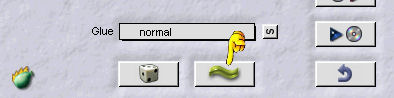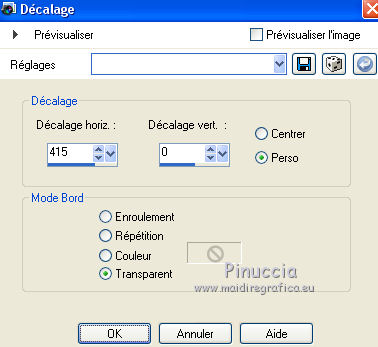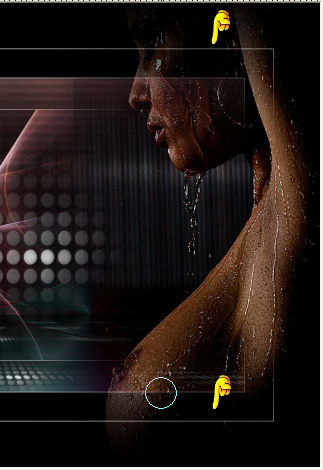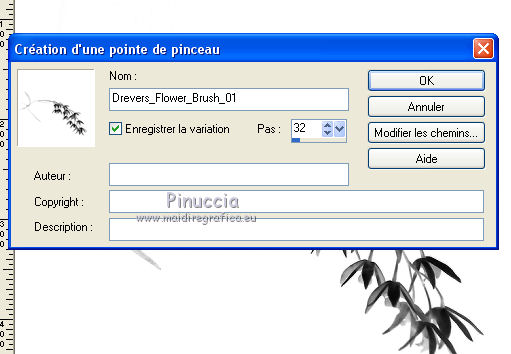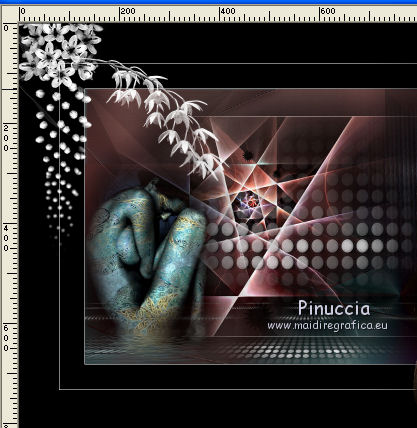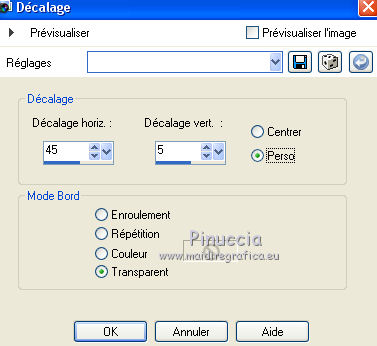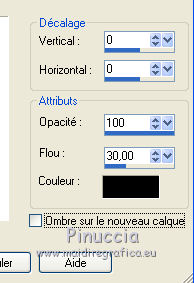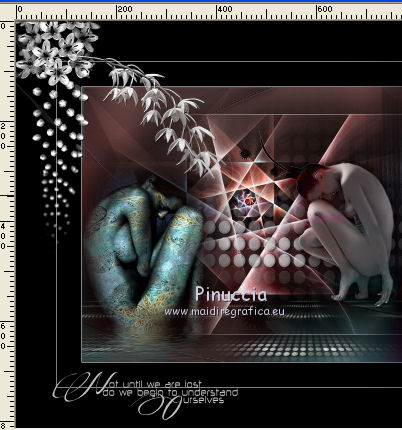|
UNTIL WE ARE LOST

Merci André de me permettre de traduire tes tutoriels en français.
Le site est fermé

Le tutoriel a été réalisé avec PSP 9, mais il peut également être exécuté avec les autres versions.
Pour le traduire, j'ai utilisé CorelX2.
Suivant la version utilisée, vous pouvez obtenir des résultats différents.
Depuis la version X4, la fonction Image>Miroir a été remplacée par Image>Renverser horizontalment,
et Image>Renverser avec Image>Renverser verticalemente.
Dans les versions X5 et X6, les fonctions ont été améliorées par la mise à disposition du menu Objets.
Avec la nouvelle version X7, nous avons à nouveau Miroir/Retourner, mais avec nouvelles différences.
Consulter, si vouz voulez, mes notes ici
Certaines dénominations ont changées entre les versions de PSP.
Les plus frequentes dénominations utilisées:

Vos versions ici

Nécessaire pour réaliser ce tutoriel:
Matériel ici
Les tubes sont de AnaRidzi et Drevers.
Le rest du matériel vient du net ou des groups de partage.
Modules Externes:
consulter, si nécessaire, ma section de filtre ici
Filters Unlimited 2.0 ici
&<Background Designers IV> (à importer dans Unlimited) ici
&<Bkg Designer sf10II> (à importer dans Unlimited) ici
Mehdi ici
Alien Skin Eye Candy 5 Impact - Perspective Shadow ici
Mura's Meister - Perspective Tiling ici
Flaming Pear - Flood ici

Si vous voulez utiliser vos propres couleurs, n'hésitez pas à changer le mode et l'opacité des calques
Placer le preset  dans le dossier du filtre Alien Skin Eye Candy 5 Impact>Settings>Shadow. dans le dossier du filtre Alien Skin Eye Candy 5 Impact>Settings>Shadow.
En cliquant sur le preset une ou deux fois (selon vos réglages) automatiquement il se placera directement dans le dossier Settings de Alien Skin Eye Candy.
pourquoi un ou deux clic voir ici
Placer le masque 20-20 dans le dossier Masques.
Placer les dégradés dans le dossier Dégradés.
Ouvrir les masques Mask-MD-099 et LF-Mask-42 dans PSP et le minimiser avec le reste du matériel.
1. Placer en avant plan le dégradé vbs46, style Radial

placer en arrière plan la couleur #ffffff.
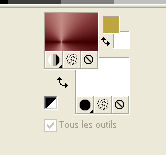
2. Ouvrir une nouvelle image transparente 900 x 550 pixels.
Remplir  l'image transparente du dégradé. l'image transparente du dégradé.
3. Effets>Modules Externes>Filters Unlimited 2.0 - &<Background Designers IV> - @Night Shadow.
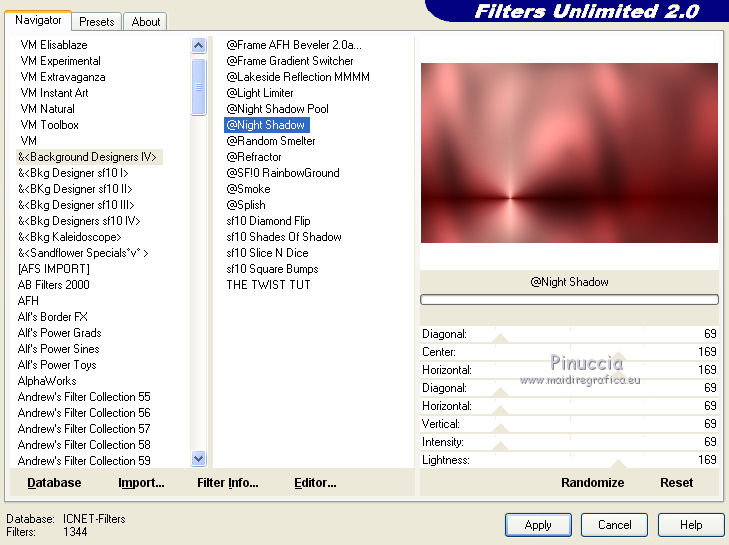
4. Effets>Modules Externes>Filters Unlimited 2.0 - &<Bkg Designer sf10II> - Line Side Lane.
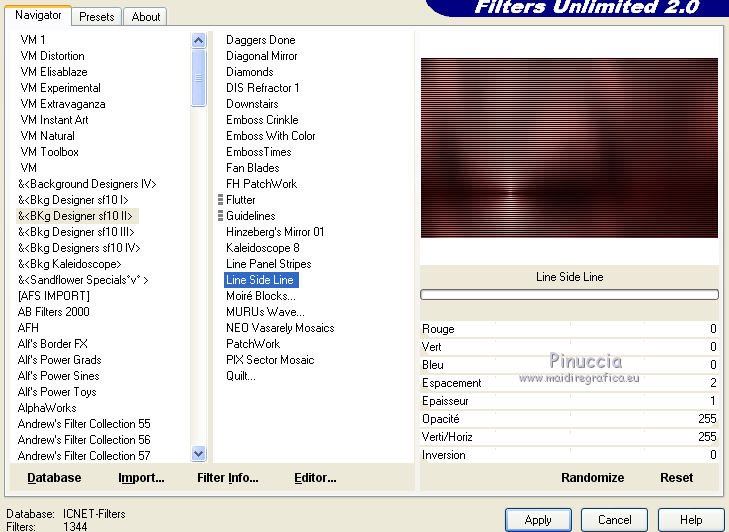
5. Calques>Nouveau calque raster.
Remplir  avec la couleur d'arrière plan #ffffff. avec la couleur d'arrière plan #ffffff.
6. Calques>Nouveau calque de masque>A partir d'une image.
Ouvrir le menu deroulant sous la fenêtre d'origine et vous verrez la liste des images ouvertes.
Sélectionner le masque MASK-MD-099.

Calques>Fusionner>Fusionner le groupe.
7. Calques>Charger/Enregistrer un masque>Charger à partir du disque.
Chercher et charger le masque mask2020.
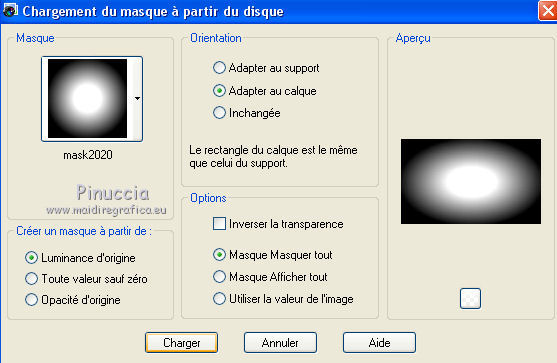
Calques>Dupliquer.

Calques>Fusionner>Fusionner le groupe.
Effets>Effets de bords>Accentuer.
8. Effets>Effets 3D>Ombre portée, couleur noire #000000.
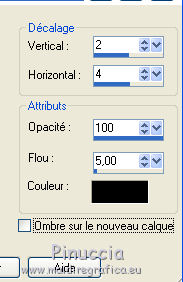
9. Placer en avant plan le dégradé vbs42.
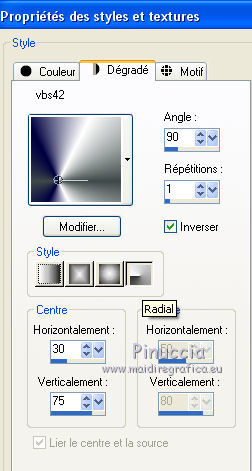
Calques>Nouveau calque raster.
Remplir  le calque du dégradé. le calque du dégradé.
10. Calques>Nouveau calque de masque>A partir d'une image.
Ouvrir le menu deroulant sous la fenêtre d'origine
et sélectionner le masque LF-Mask-42.

Calques>Fusionner>Fusionner le groupe.
Calques>Agencer>Déplacer vers le bas.
Placer le calque en mode Différence et réduire l'opacité à 70%.
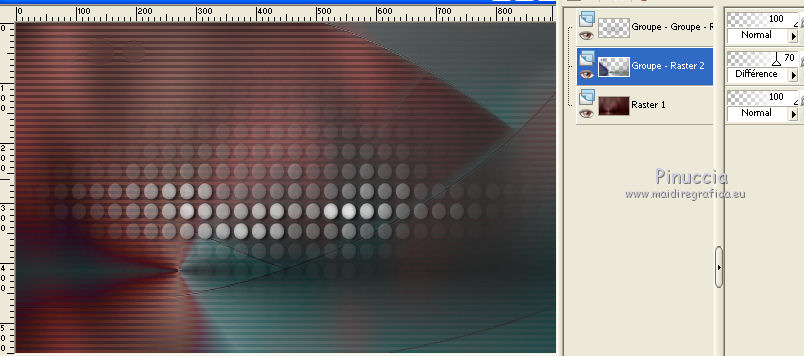
11. Effets>Effets 3D>Ombre portée, couleur noire #000000.
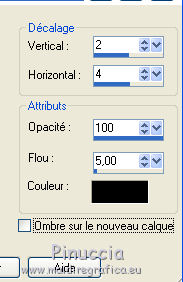
Image>Miroir.
12. Vous positionner sur le calque du haut de la pile.
Calques>Dupliquer.
13. Effets>Modules Externes>Mura's Meister - Perspective Tiling.
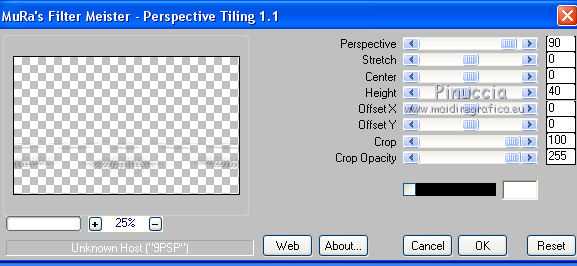
14. Effets>Effets d'image>Décalage.
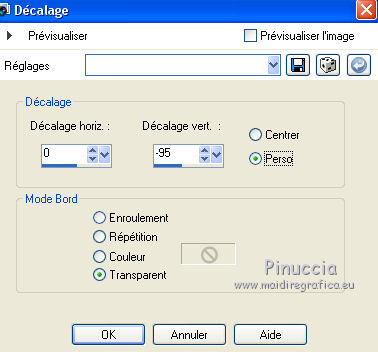
15. Vous positionner sur le calque du bas de la pile.
Calques>Dupliquer.
Effets>Modules Externes>Mehdi - Sorting Tiles.
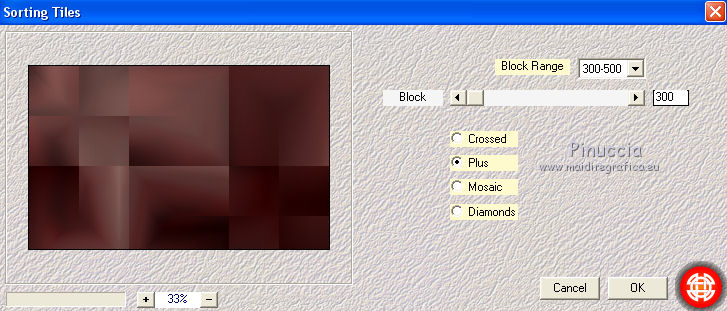
Placer le calque en mode Lumière douce.
Calques>Agencer>Déplacer ver le bas.
Réduire l'opacité du calque de dessus Raster 1 à 64%.

16. Vous positionner sur le troisième calque du bas (Groupe raster 2).
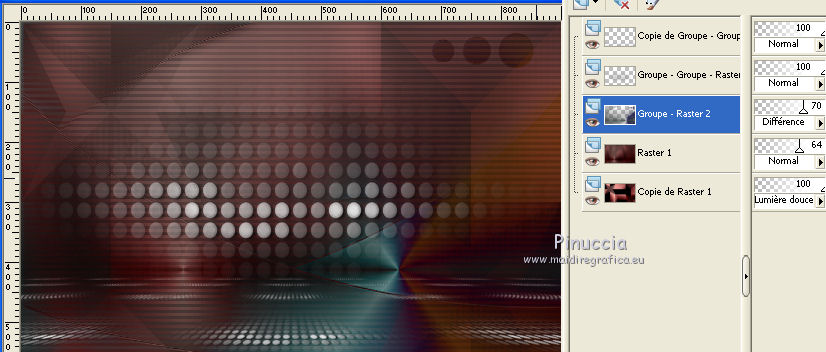
Calques>Nouveau calque raster.
Sélections>Sélectionner tout.
Activer Seventeen_by_Gygrazok - Édition>Copier.
Revenir sur votre travail et Édition>Coller dans la sélection.
Sélections>Désélectionner tout.
Image>Miroir.
Placer le calque en mode Lumière dure.
17. Calques>Charger/Enregistrer un masque>Charger à partir du disque.
Charger à nouveau le masque mask 2020.
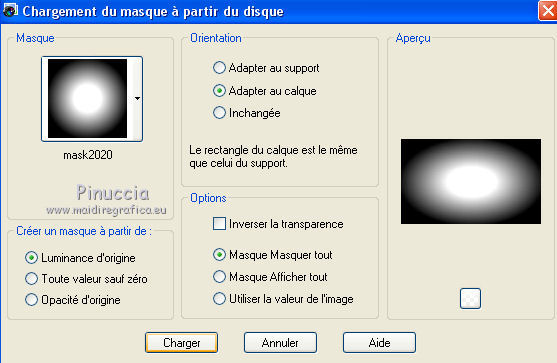
Calques>Fusionner>Fusionner le groupe.
Réglage>Netteté>Netteté.
18. Vous positionner sur le calque du haut de la pile.
Activer Drevers_misted_woman_346 - Édition>Copier.
Revenir sur votre travail et Édition>Coller comme nouveau calque.
Image>Redimensionner, 80%, bicubique, redimensionner tous les calques décoché.
19. Effets>Effets d'image>Décalage.
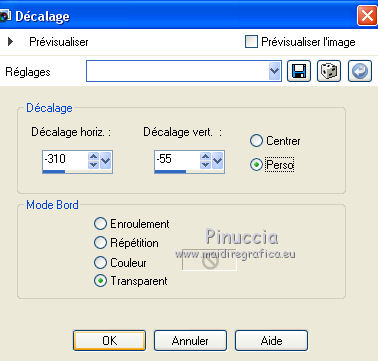
20. Effets>Modules Externes>Alien Skin Eye Candy 5 Impact - Perspective Shadow.
Sélectionner le preset Drevers_Until_We_Are_lost_PS_1 et ok.
Ci-dessous les règlages que vous pouvez copier en cas de problèmes avec le preset.
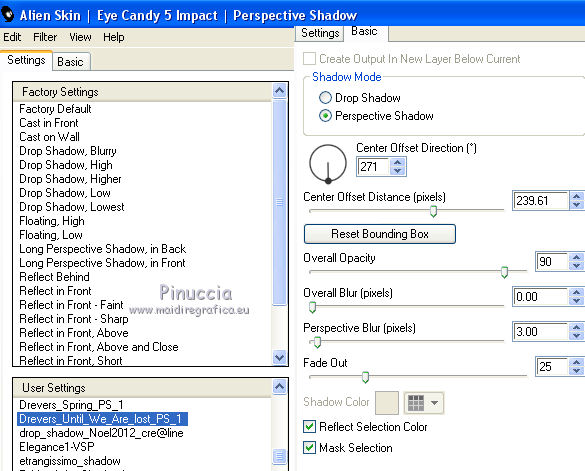
21. Effets>Modules Externes>Flaming Pear - Flood.
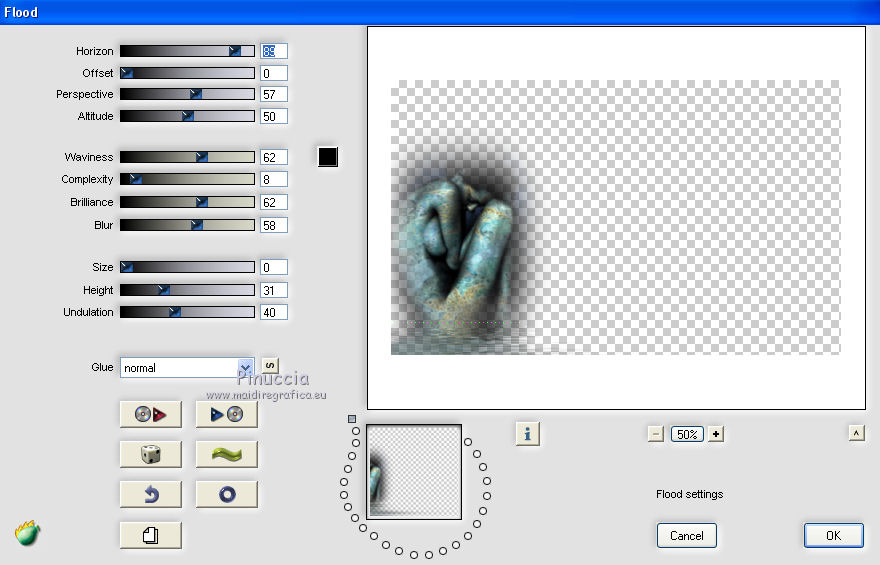
pour modifier l'apparence des vagues, cliquer sur l'icône de la flèche verte
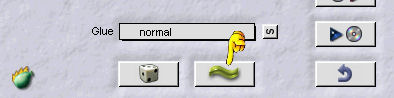
Réglage>Netteté>Netteté.
22. Image>Ajouter des bordures, 1 pixel, symétrique, couleur blanche #ffffff.
Image>Ajouter des bordures, 50 pixels, symétrique, couleur noire #000000.
Image>Ajouter des bordures, 1 pixel, symétrique, couleur blanche #ffffff.
Image>Ajouter des bordures, 80 pixels, symétrique, couleur noire #000000.
23. Activer Drevers_misted_woman_359 - Édition>Copier.
Revenir sur votre travail et Édition>Coller comme nouveau calque.
Imgae>Miroir.
24. Effets>Effets d'image>Décalage.
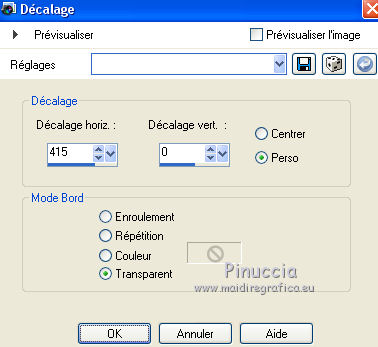
Réglage>Netteté>Netteté.
*****
Cette étape est pour mon tube.
Avec un autre tube peut-être l'étape n'est pas nécessaire.
Vous positionner sur le calque du bas de la pile.
Calques>Transformer le calque d'arrière plan.
Calques>Nouveau calque raster.
Placer en avant plan la couleur noire #000000.
Remplir  le calque avec cette couleur. le calque avec cette couleur.
Calques>Agencer>Déplacer vers le bas.
Vous positionner sur le deuxième calque du haut.
Activer l'outil Gomme 
et effacer le ligner sur la femme
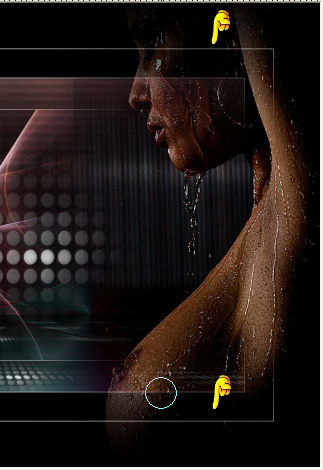
Vous devriez avoir ce-ci

*****
26. Calques>Nouveau calque raster.
Ouvrir le pinceau Drevers_Flower_Brush_01.
Fichier>Exporter>Pinceau personnalisé, donner un nom au pinceau et ok.
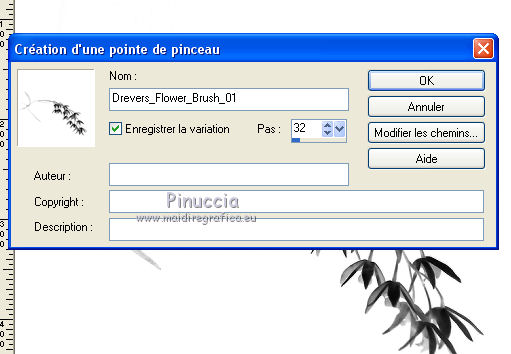
Activer l'outil Pinceau 
chercher et sélectionner le pinceau exporté

et appliquer le pinceau en haut à gauche, en cliquant avec la touche droite de la souris,
pour utiliser la couleur blanche d'arrière plan #fffffff.

Calques>Nouveau calque raster.
27. Ouvrir le pinceau Drevers_Flower_Brush_02.
Fichier>Exporter>Pinceau personnalisé, donne un nom au pinceau et ok.
Outil Pinceau 
Chercher et sélectionner le pinceau exporté

et appliquer ce pinceau en haut à gauche, en cliquant avec la touche droite de la souris,
pour utiliser la couleur blanche d'arrière plan #ffffff.
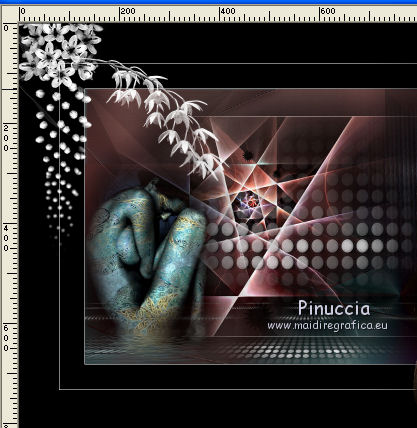
Effets>Effets 3D>Ombre portée, couleur noire #000000.

27. Activer ar119 - Édition>Copier.
Revenir sur votre travail et Édition>Coller comme nouveau calque.
Image>Redimensionner, 2 fois 80%, bicubique, redimensionner tous les calques décoché.
Effets>Effets d'image>Décalage.
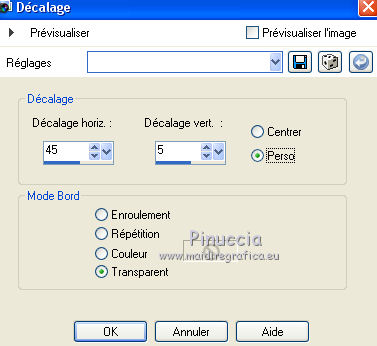
Placer le calque en mode Luminance (héritée).
Réglage>Netteté>Netteté.
Effets>Effets 3D>Ombre portée, couleur noire #000000.
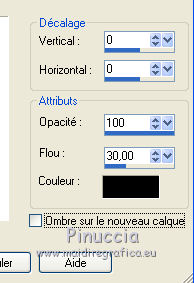
28. Activer Drevers_Until_We_Are_lost_tekst - Édition>Copier.
Revenir sur votre travail et Édition>Coller comme nouveau calque.
Positionner bien le texte, voir mon exemple.
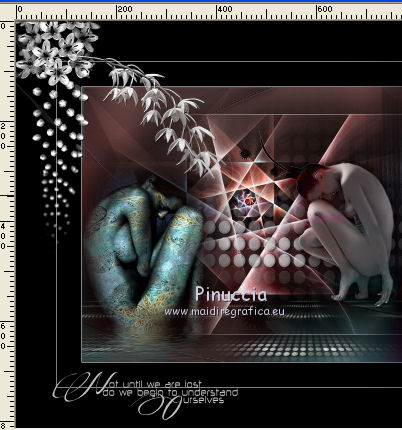
Effets>Effets 3D>Ombre portée, couleur noire #000000.

29. Image>Ajouter des bordures, 1 pixel, symétrique, couleur blanche #ffffff.
Signer votre travail.
Calques>Fusionner>Tous et enregistrer en jpg.
Vos versions ici

Vous pouvez m'écrire pour n'importe quel problème, ou doute, ou si vous trouvez un link modifié
ou seulement pour me dire que ce tutoriel vous a plu.
9 Août 2015
|






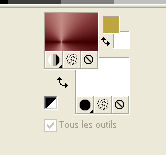
 l'image transparente du dégradé.
l'image transparente du dégradé.